在日常的工作和生活中,我们常常面临各种复杂的难题和挑战。无论是公司内部的质量问题,还是项目中的进度拖延,都会让我们感到焦头烂额。如何有效地分析问题的根本原因,找到解决办法呢?鱼骨图,作为一种广泛应用的分析工具,便成为了一个不可或缺的好帮手。
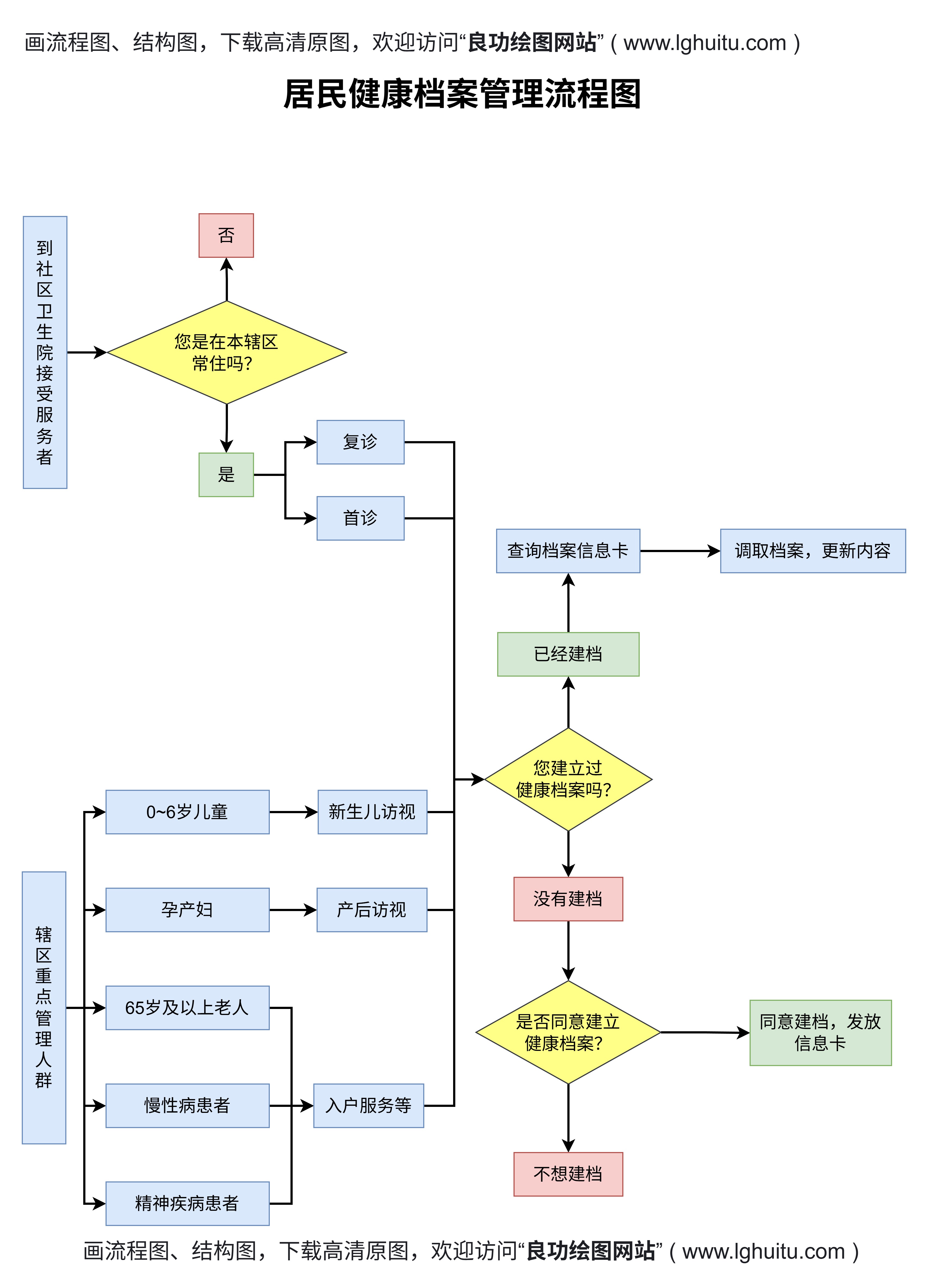
鱼骨图,也叫因果图或石川图,是由日本质量管理专家石川馨先生提出的,主要用于帮助人们分析问题的原因。其形状像一条鱼的骨架,因此得名。鱼骨图的作用在于帮助我们清晰地列出所有可能导致问题发生的原因,进而找到真正的根本原因,从而为解决问题提供精准的方向。
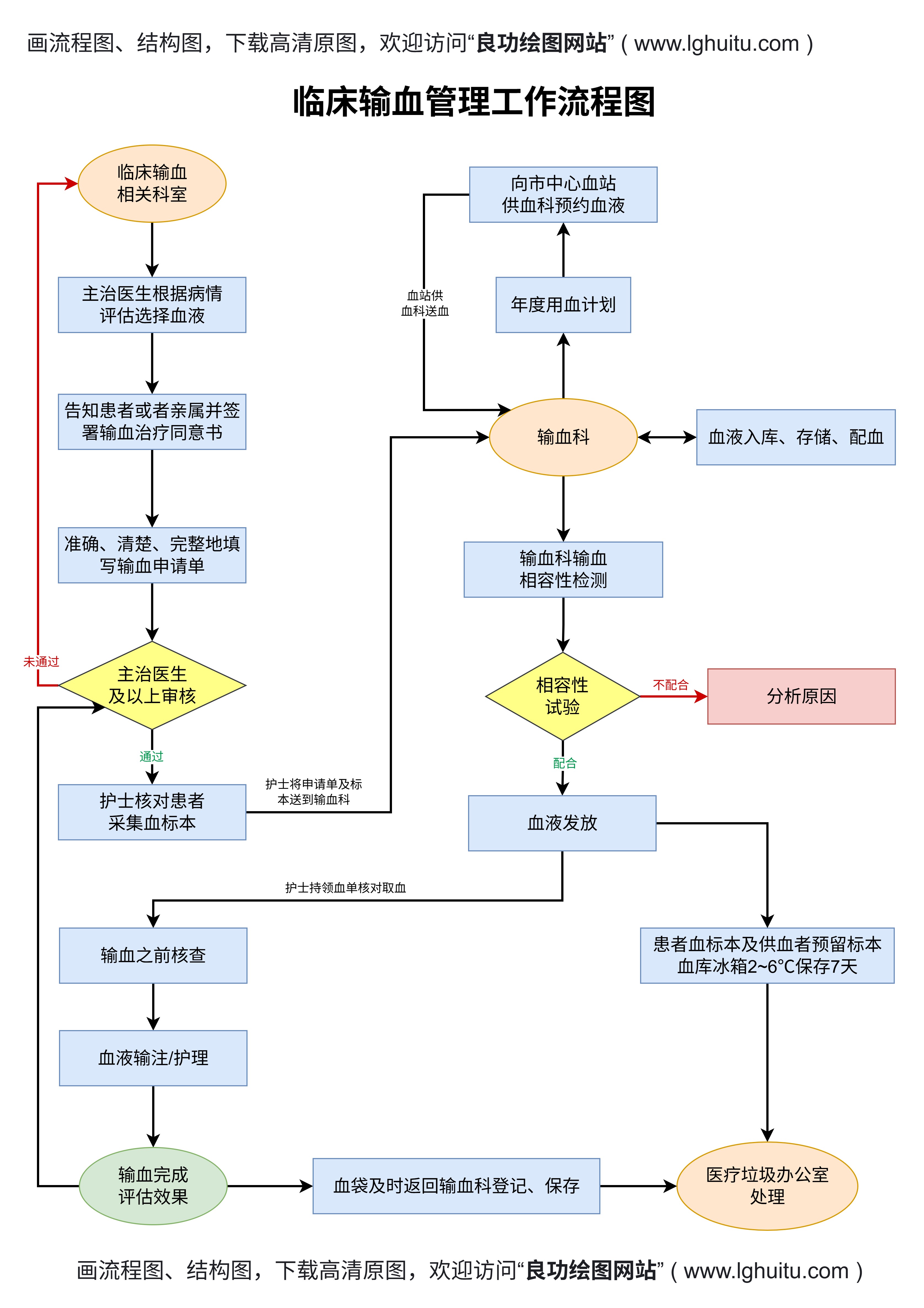
尽管现在许多先进的工具和软件可以制作各种图表,但你是否知道,我们完全可以使用微软的Word2003制作精美的鱼骨图,既简单又高效,完全不需要依赖复杂的专业软件。本文将带你走进Word2003中鱼骨图的制作过程,一步步教你如何在这个熟悉的办公软件中实现复杂的图表绘制。
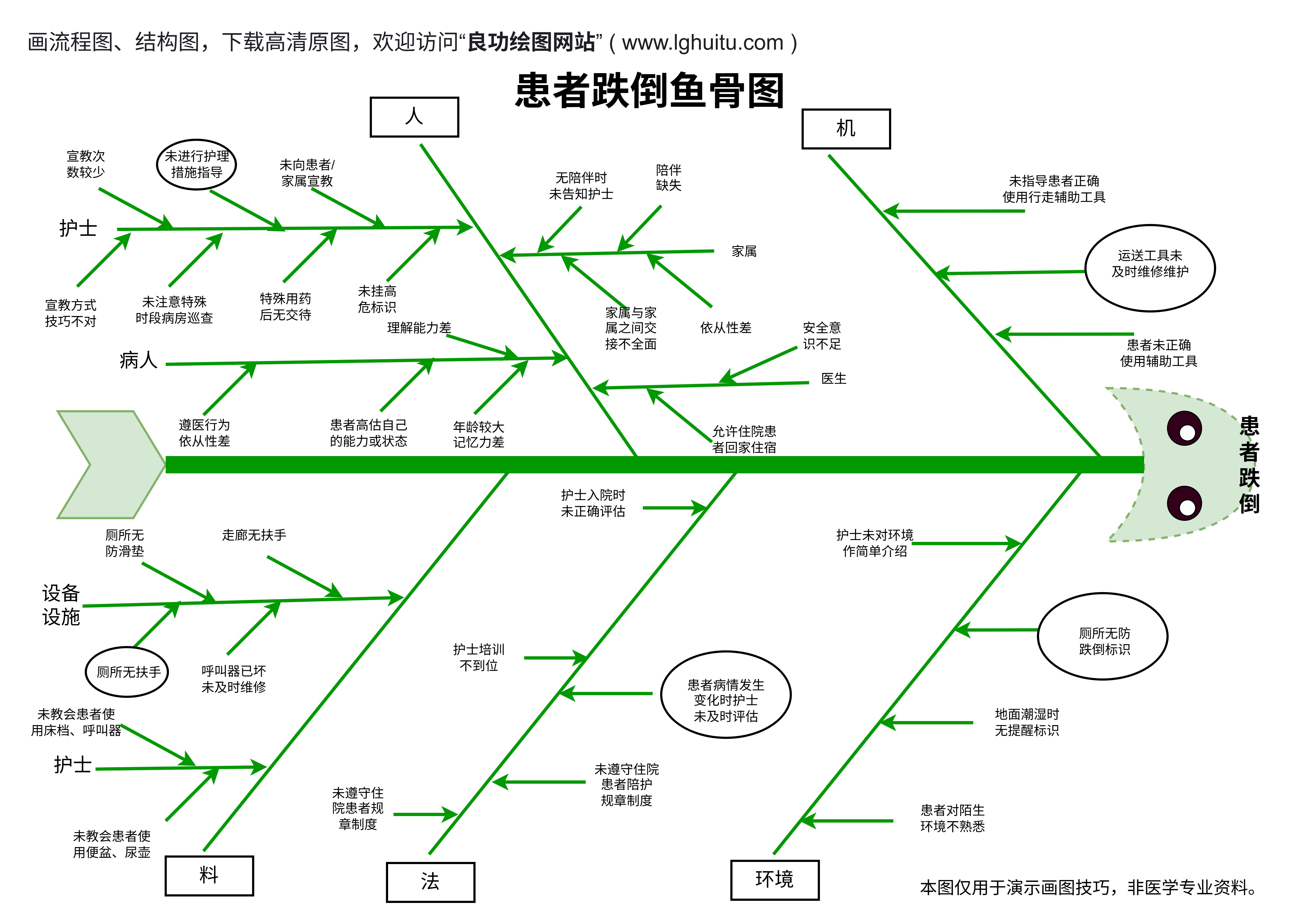
打开MicrosoftWord2003软件,进入一个新的文档。点击菜单栏中的“插入”选项,然后选择“绘图”功能,接着在下拉菜单中选择“绘图区域”。这时候,屏幕上会出现一个绘图工具栏,提供了多种形状选项。
鱼骨图的基础结构就是一条主干线,因此第一步要做的是绘制主干。点击绘图工具栏中的“直线”工具,在文档中绘制一条水平线,这条线就是鱼骨图的主干。
为了让鱼骨图的效果更加突出,可以适当调整线条的粗细和颜色,使其更加显眼。在“绘图”工具栏中,你可以找到“格式”选项,使用它来调整线条的样式,使鱼骨图看起来更加整洁、专业。
鱼骨图的关键是能够列出问题的各个可能原因,因此,接下来就是要在主干上添加“分支”。这些分支代表了不同类别的原因,通常分为六大类:人员、机器、材料、方法、环境和测量。
你可以通过“直线”工具来绘制这些分支。将每个分支的起点与主干连接,角度可以适当调整,确保图形清晰且有层次感。每个分支的长度代表问题的类别重要性,分支越长,说明这个类别的因素对问题的影响越大。
当分支添加完成后,接下来是对每个分支上的原因进行标注。在分支的末端,使用文本框工具标出具体的原因或问题因素。例如,在“人员”分支上,你可以标注“员工培训不足”或“员工操作不当”等原因。
为了让整个鱼骨图更加美观、易于理解,你可以进一步调整分支的间距、线条粗细、字体大小等。可以通过“格式”菜单中的各种选项进行调整,确保最终呈现的效果既简洁又专业。
除了基本的绘制和标注步骤外,Word2003还允许你进行更进一步的优化,确保图表清晰且易于理解。你可以使用不同的颜色来区分各个分支,这样一来,观看者能够一目了然地看到各个因素的类别。通过适当的箭头、符号以及颜色编码,可以有效地突出重点问题。
如果在实际操作过程中,你发现某些原因可能交叉或重叠,你也可以将多个相关的原因标注在同一分支上,并用颜色或符号进行区分。这样不仅能让图表更简洁,还能避免因重复标注而造成的视觉混乱。
当鱼骨图制作完成后,别忘了保存你的工作。在Word2003中,你可以选择将文件保存为.doc格式,方便之后的编辑。如果需要与同事或团队分享,你还可以选择将文档转换成PDF格式,便于分享和打印。
通过这种方式,你不仅能够制作出清晰、直观的鱼骨图,还能保证文件的兼容性和便于后期修改的灵活性。
使用Word2003制作鱼骨图的最大优势在于其简洁性和易用性,尤其适用于团队协作中的问题分析。比如,某个项目组在进度上遇到了问题,团队成员可以通过鱼骨图列出可能的原因,并逐一分析。通过这种方式,可以迅速找出问题的根源,制定有效的解决方案,提高工作效率。
不仅仅是项目管理,鱼骨图在质量控制、流程改进等多个领域也有着广泛的应用。无论是在产品生产过程中,还是在服务行业的客户满意度调查中,鱼骨图都能帮助团队迅速发现潜在的问题,并在最短的时间内找到解决策略。
使用Word2003制作鱼骨图不仅简单易学,而且高效实用。通过这种工具,你可以快速识别并分析问题的根源,为工作和生活中的各类挑战提供解决方案。而且,无需学习复杂的图表软件,Word2003已经足够帮助你完成这一任务。
无论是企业管理、项目分析,还是日常工作中的问题诊断,鱼骨图都能帮助你更好地梳理问题、找出解决方案,最终提升工作效率,取得更好的成果。
如果你还没有尝试过使用Word2003制作鱼骨图,不妨从现在开始,利用这个简单又强大的工具,帮助你解决问题,让工作和生活变得更加轻松高效!